去年,我评测了睿联Argus Eco太阳能安防摄像头,直到现在我也还在使用。这款摄像头运行得还是挺好的,不过有时运动检测未能触发,或者触发得太慢,还是有可能错过重要的镜头的。不过,这个问题可以通过该产品的PIR功能对其进行调整,如果这样操作的话,就只是为摄像头在某个固定的位置找最正确设置的问题了。
最近,该公司又推出了一款名为睿联Argus PT的新型摄像头,它的功能与Argus Eco非常相似,比较不同的是Argus PT具有平移、倾斜功能。刚好他们给我送给了一个样品用于评测。所以,本篇文章我会跟大家聊聊评测的内容。
由于睿联Argus PT和Argus Eco两种型号还是非常相似的,我在本文会着重介绍两者的区别。你们也可以先看看之前Argus Eco的评测
睿联Argus PT拆箱
跟上次一样,我收到了两个包裹:分别是摄像头和睿联太阳能充电板。

摄像头随附WiFi天线、壁挂套件、USB数据线和一些用户手册等文件。

摄像头上配有麦克风和扬声器。

正如用户手册和摄像头底部所提示的,最好将摄像头倒置安装,这样的的防水效果是最佳的。底部还有你设置时需要用到的二维码,以及一些有关规格和默认用户名和密码的信息。这里是没有密码的。

摄像头背面有电源的“开启/关闭”开关、一个可用于充电和连接太阳能充电板的微型USB端口,以及一个WiFi天线连接器。

虽然是可以在没有MicroSD卡的情况下使用摄像头的,但如果你们想录制视频,而不仅仅是接收警报或观看直播,我强烈建议最好还是安装MicroSD卡。

我在我的电脑中插入了一个32GB的micro SD卡,将它分区并格式化为FAT32。不过,这一步的操作仍然需要使用睿联Android应用程序对其进行格式化后才能在摄像头上使用这张micro SD卡。

这个太阳能充电板看起来和我去年评测时收到的完全一样,这一次我没有忘记在安装前拍下底部的照片了,我先来看看它都有些什么规格。

睿联Argus PT摄像头安装
在开始将摄像头安装在墙上之前,需要先安装适用安卓或iOS的睿联应用程序,而且基本上要按照与Argus Eco相同的说明步骤将摄像头添加到应用程序中,也要按照来自摄像头的音频反馈去扫描二维码。
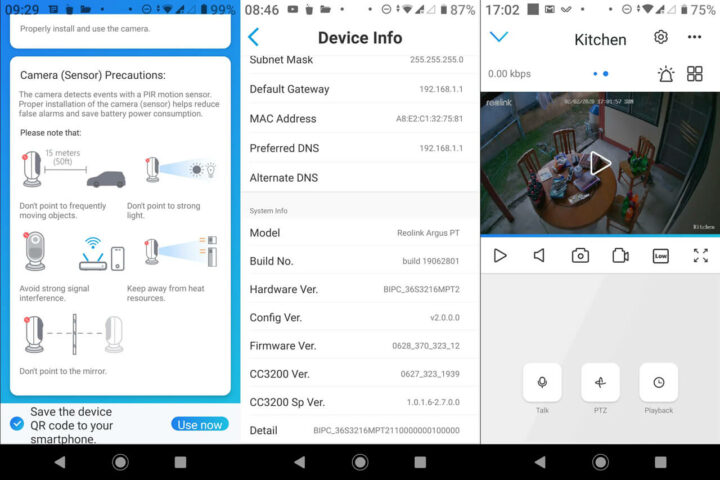
在设置过程中,你会收到一些提示,之后应该很快就能访问该摄像头了。包括用于控制倾斜和平移(但没有缩放功能)的新PTZ按钮。硬件似乎跟之前一样也是基于TI CC3200 WiSoC的。
下一步是将摄像头安装到墙上。在墙壁上钻两个孔,安装支架,最后拧紧顶部螺丝以安装摄像头。这比起Argus Eco要更容易一点,过程中没有WiFi天线妨碍安装的问题了。

最后安装太阳能充电板,朝南并调整合适的角度,将USB线连接到摄像头。

我家目前安装了Argus Eco和Argus PT摄像头,两个是指向不同位置的。Argus PT摄像头安装时,电池电量大约是60%。仅使用太阳能充电板充电,第二天电池电量已经完全充电到100%了。
Argus PT摄像头的平移、倾斜功能
我在Argus Eco评测中介绍过该类摄像头的主要功能,比如:PIR运动、实时监控、录制到SD 卡、录制到云服务、电子邮件和手机通知警报等。我这次就直接跳过这些介绍,直接用睿联安卓应用程序和Windows程序来演示“倾斜和平移”功能了,相关视频链接,点击此处可查看。
在安卓系统中,按下键后,摄像头旋转会有一些延迟,大约是1或2秒,所以它勉强还是可以使用的。但在Windows中,由于延迟时间太长,真的就无法使用。不过,如果程序检测到连接传输速度较缓慢,你可以切换到“流畅”模式,虽然更流畅,但分辨率也较低,与安卓应用中的结论是类似的。不过,缩放功能不能使用,我也未能设法使预设的镜头指向起作用。
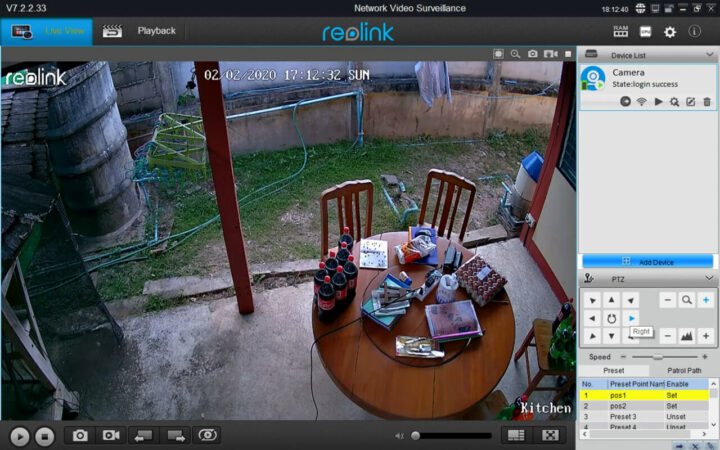
注意 Windows中的睿联摄像头的客户端程序默认语言是中文,因此如果你们想修改的话,首先需要点击设置图标,然后再修改统语言。下次启动程序时,摄像头就会自动使用你选择系统语言启动。在安卓系统中,你也可以在全屏模式下控制“倾斜和平移”功能,点击PTZ图标就可以启用了。
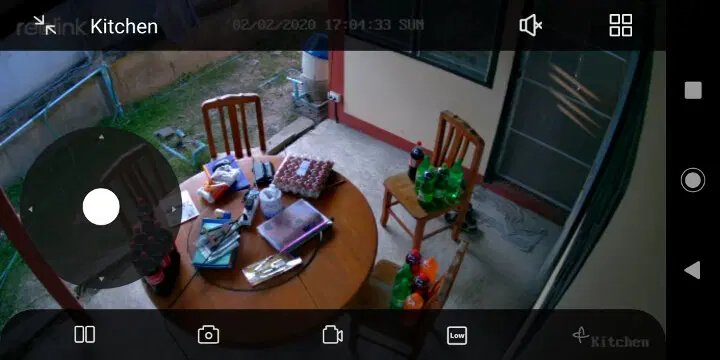
监控视频示例
我又一次测试了在我家“入室盗窃”,在白天的情况下我也被摄像头捕获到了。
相关视频链接,点击此处可查看。
但在晚上我就比较幸运了,因为运动检测在我离开家时触发的太慢了。
相关视频链接,点击此处可查看。
所有的视频示例都是用H.264编码的,分辨率为640×352,速度为5 fps。这些都是在默认的“流畅”模式下录制的,如果有需要可以在设置中将分辨率调更高帧率调到更低。
使用多个睿联摄像头
由于现在我家里同时运行着Argus Eco和Argus PT摄像头,我可以看到在使用多个睿联摄像头时的一些相关功能和缺陷。
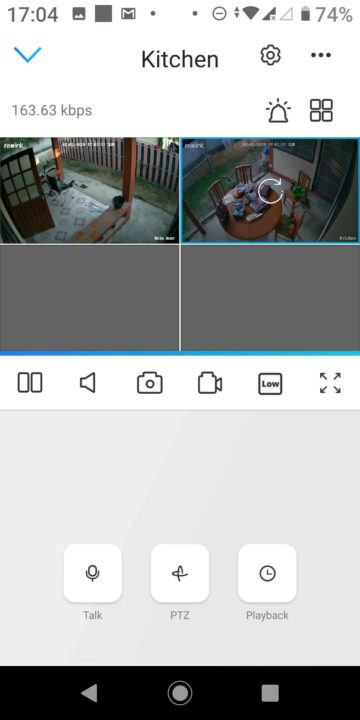
如果你有两个或更多睿联摄像头,你可以点击右上角的“拼图”图标,这样就能以拼图的形式显示监控图像了。
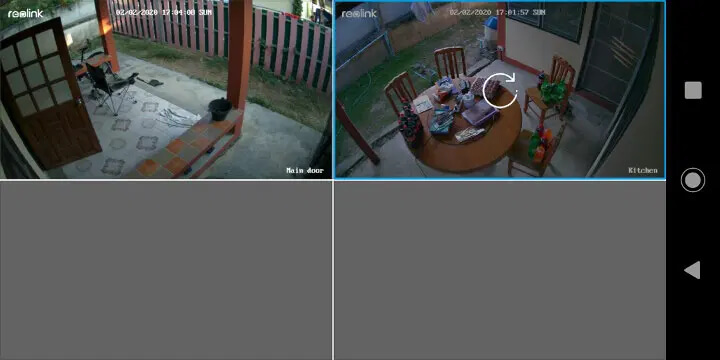
不过,我个人觉得在全屏模式下效果更好。而且,正如上面屏幕截图中所看到的,其中一个摄像头未能连接。这个问题其实已经反复出现很多次了,甚至在我访问一个摄像头的实时画面时,由于连接问题,我也没连接上,尝试了好多次才连上。注意,摄像头与WiFi路由器的距离大约是5-6米,所有应该不是摄像头与路由器距离过远这个原因。
这就是为什么我更喜欢从睿联的云服务上查看监控录像,因为与云服务的连接更加可靠。但云服务的免费使用只限于一台摄像头。

睿联摄像头数量超过一个的话,付费计划的起价是每月3.49美元,每年34.99美元,最多可容纳5个摄像头。支持多达30台摄像头的付费计划则是每年最多104美元。我目前使用的免费基础计划中提供的云服务没有遇到过什么问题。我本来想尝试一下付费模式,但我人在泰国,而该公司的付费计划目前只提供给美国、加拿大、澳大利亚和新西兰的客户。你们还可以在产品页面上找到一些额外的详细信息。
如何购买睿联Argus PT摄像头
最后,十分感谢睿联送一个样本给我评测,如果你们想购买来自己使用,可以在亚马逊上购买,价格是158.99美元。标准版的配置一个是Argus PT摄像头和一块太阳能充电板。

文章翻译者:Rita Wang,CNX中文站翻译人员,文字功底扎实,将科技文献以通俗易懂的形式呈现给读者,对开源硬件、AI、IoT等领域多有涉猎。

